如何使用177x的视频输出功能并配置上电自启动程序
主要软件: Vision Builder for Automated Inspection
主要软件版本: 2012
主要软件修正版本: N/A
次要软件: N/A
硬件: Image Acquisition (IMAQ)>>Smart Cameras>>NI-1774C SMART CAMERA
|
|
||||||||||||||||||||||||||||||||||||||||||||||||||
问题:
NI 177x系列相机带VGA输出功能,如何使用?需要安装哪些驱动,安装步骤如何?如何将编写的VBAI代码设为自启动程序?
解答:
NI177x系列相机带VGA输出,无论是基于VBAI软件或者是在LabVIEW RT下使用,将其VGA输出连接到显示器,都可以显示其采集的图像。关于相机接口pin脚定义的更详细信息,请参考177x User Manual。这里以VBAI软件中使用1774C相机为例进行介绍。在购买NI智能相机时,会赠送VBAI软件。VBAI是一款完全独立的用于自动检测的视觉软件,使用非常方便,有点类似于Vision Assistant,不需要依拖于LabVIEW。
以下是具体的步骤:
1)将相机连接到局域网内,确保和Host PC处在同一个网段。也可以通过设置静态IP利用网线进行直连。
2)在Host PC端打开MAX,确保在Remote Target下找到177x相机。

3)通过开始菜单,找到National Instruments目录,运行VBAI软件。进行到VBAI启动界面后,会显示所有可用的Target。如下图中,软件探测到1774C相机。由于还未安装软件,所以显示“No Software Installed”。
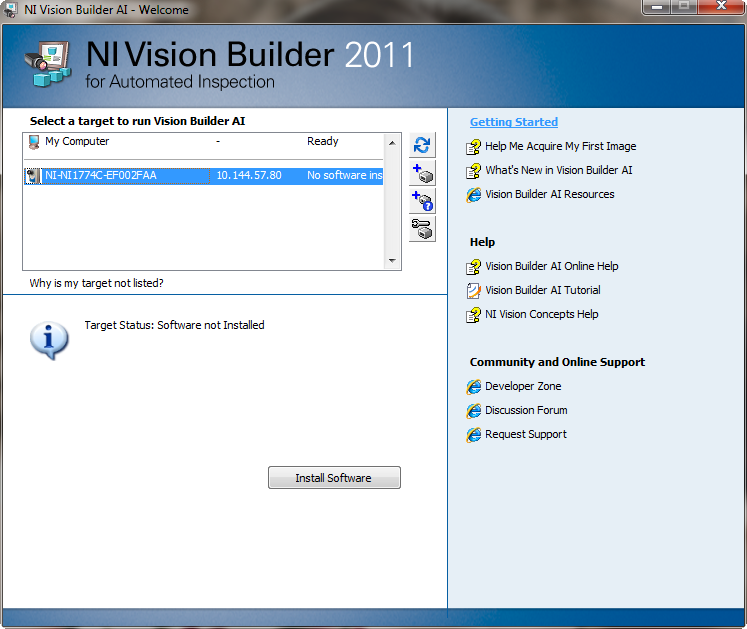
4)点击“Install Software”按钮,会弹出Remote Target Configuration Wizard窗口,按照向导的提示进行配置。Step 1和Step 2按照默认就可以了,当然也可以做适当的修改,设置静态IP等。Step 3中,勾选上“Update Target Software”,并且选择Software Image安装到Target中。本次测试中Host PC安装的是VBAI 2011,因此选择“Vision Builder AI 2011 NI 177x Smart Camera.zip”文件。
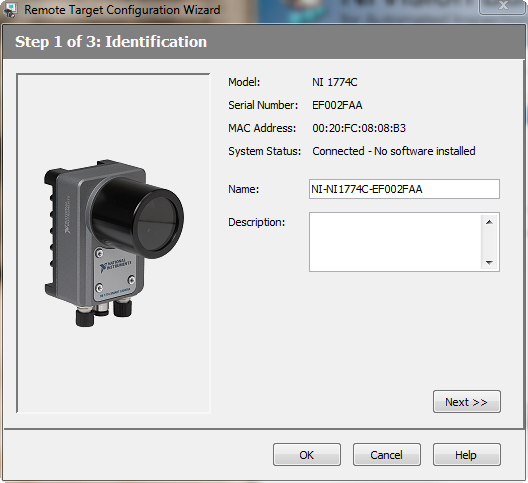
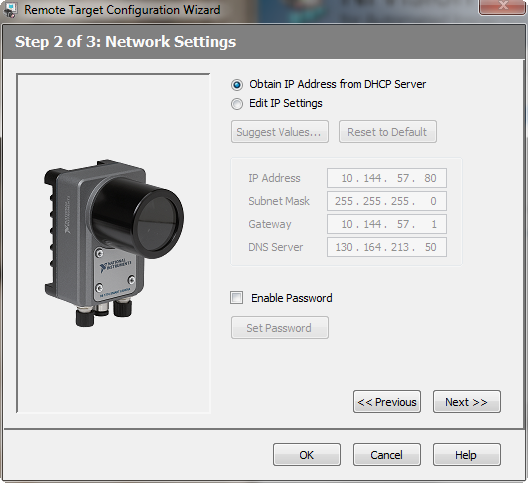

点击OK之后,就开始安装软件了,软件安装成功后,会有提示安装成功:
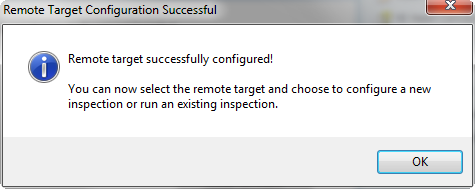
5)Smart Camera会自动重启,对比一下Smart Camera软件安装前后的启动界面:

6)回到MAX中,我们可以看到,在Smart Camera中已经安装了如下驱动,并且cam0: NI 1774C显示在软件列表下方,表明相机可用。
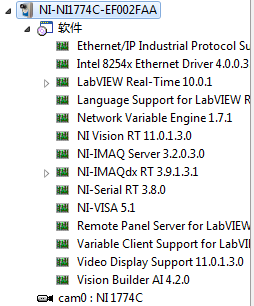
7)接下来我们在VBAI中创建一个简单的Inspection程序,该程序就包含一个Acquire Image的Step,保存并且切换到Inspection Interface,然后运行。我们将Smart Camera VGA输出连接到带VGA接口的显示器,就可以看到有图像输出了(只有切换到Inspection Interface,才会有Video Output)。

最后一个问题,如何将编写的VBAI代码设置成启动项。在VBAI的配置界面,通过菜单-> Target -> Target Options进入,在Startup一栏,全能“Start Inspection When Launched”,并且选择你希望做为启动项的程序即可。
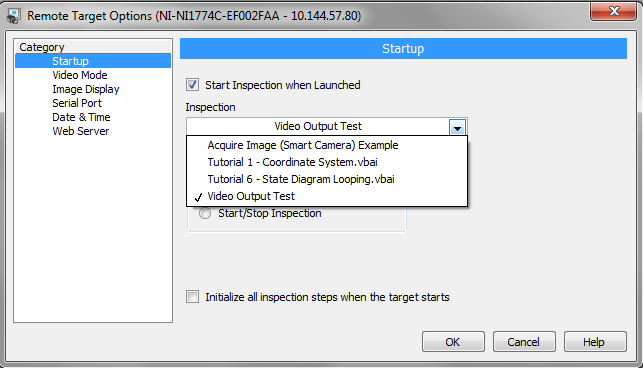
在这个窗口下,还有很多选项,如Video Mode中可以设置屏幕分辨率。

相关链接:
附件:
|
|
||||||||||||||||||||||||||||||||||||||||||||||||||
报告日期: 02/04/2013
最近更新: 02/04/2013
文档编号: 663EO7K